- Start
- Bestanden bekijken of sorteren
- Bestandsbewerkingen
- Bestanden of mappen verwijderen
Grootte lettertype
- K
- M
- L
Bestanden of mappen verwijderen
U kunt bestanden en mappen verwijderen.
- Selecteer of toon een bestand of map om te verwijderen.
- Klik op
 op de werkbalk.
op de werkbalk.
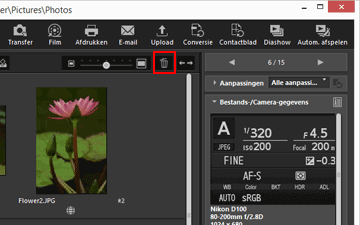 Het geselecteerde bestand of de geselecteerde map wordt verplaatst naar de “Prullenbak” (of “Prullenmand” in Mac OS).
Het geselecteerde bestand of de geselecteerde map wordt verplaatst naar de “Prullenbak” (of “Prullenmand” in Mac OS).
Andere beschikbare methodes
In een andere weergavemodus dan de modus [Volledig scherm]:
- Sleep een bestand of een map naar de “Prullenbak” (of “Prullenmand” in Mac OS).
- Selecteer [Verwijderen] (of [Verplaats naar prullenmand] in Mac OS) in het menu [Wijzig] .
In alle weergavestanden:
- Druk op de toets “Delete” (of op de toets “Cmd + Delete” in Mac OS).
Sequenties verwijderen
Wanneer  is geselecteerd:
is geselecteerd:
 is geselecteerd:
is geselecteerd:- Als de sleutelfoto van een sequentie wordt verwijderd, worden alle beelden in de sequentie verwijderd.
Wanneer  is geselecteerd:
is geselecteerd:
 is geselecteerd:
is geselecteerd:- Wanneer een beeld in een sequentie wordt verwijderd, blijft de groepering na het verwijderen behouden, tenzij de sleutelfoto wordt verwijderd.
- Als de sleutelfoto wordt verwijderd, wordt de groepering opgeheven. De resterende foto's in de groep worden als normale foto's behandeld.
- Als vier of vijf foto's in een groep worden verwijderd, wordt de groepering ook opgeheven, zelfs als de resterende foto de sleutelfoto is.
Opmerkingen
- De map wordt verplaatst naar “Prullenbak” (of “Prullenmand” in Mac OS), zelfs als deze een beveiligd bestand bevat.
- Wanneer u een map hebt geselecteerd op het paneel van de Favoriete map in het palet [Navigatie], wordt door deze handeling de map verwijderd uit de Favoriete map.
Voor meer informatie over handelingen met het paneel van de Favoriete map raadpleegt u “Map toevoegen aan de map Favorieten”.
